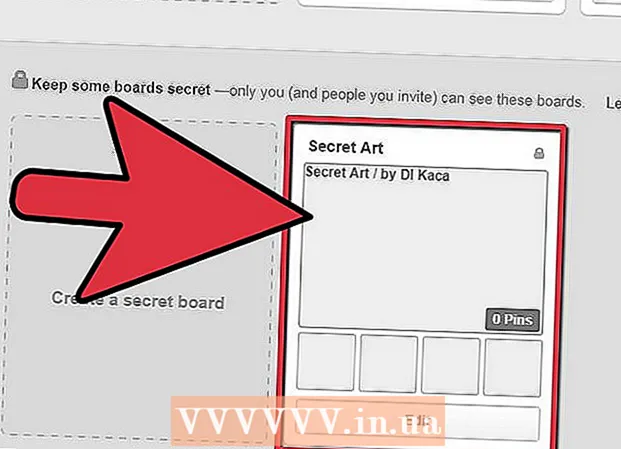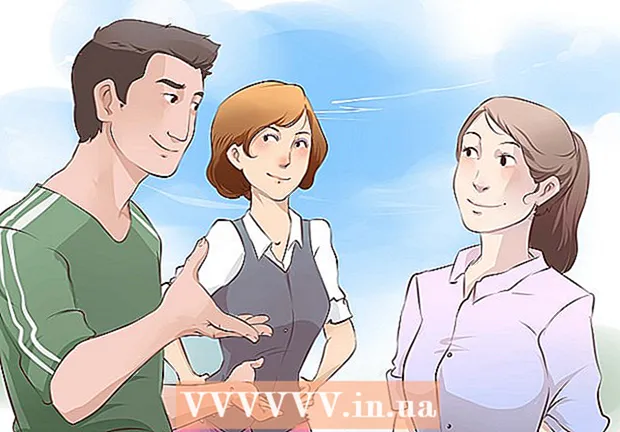Autor:
John Pratt
Data Creației:
18 Februarie 2021
Data Actualizării:
1 Iulie 2024

Conţinut
- A calca
- Metoda 1 din 4: Pe un computer cu Windows
- Metoda 2 din 4: pe un Mac
- Metoda 3 din 4: pe un iPhone
- Metoda 4 din 4: pe un smartphone cu Android
- sfaturi
- Avertizări
În acest articol puteți citi cum puteți selecta toate părțile de pe ecranul computerului, smartphone-ului sau tabletei care pot fi selectate simultan. Numărul exact de elemente pe care le puteți selecta depinde de exact ce este pe ecran și de tipul de dispozitiv pe care îl utilizați, fie că este vorba de un PC sau un telefon, dar în majoritatea cazurilor comanda „Selectați tot” este destul de eficientă.
A calca
Metoda 1 din 4: Pe un computer cu Windows
 Utilizați comanda rapidă de la tastatură. Pe orice ecran sau fereastră și pe orice site web de pe computer, puteți selecta orice se califică pentru aceasta apăsând simultan mai multe taste:
Utilizați comanda rapidă de la tastatură. Pe orice ecran sau fereastră și pe orice site web de pe computer, puteți selecta orice se califică pentru aceasta apăsând simultan mai multe taste: - Faceți clic pe fereastră sau pe site-ul web pe care doriți să îl selectați.
- Apăsați în același timp Ctrl și A.
 Utilizați Windows Explorer. Dintr-o fereastră din File Explorer (cum ar fi documentele dvs. sau Acest PC), puteți utiliza opțiunile din meniu în partea din stânga sus a ferestrei pentru a selecta totul:
Utilizați Windows Explorer. Dintr-o fereastră din File Explorer (cum ar fi documentele dvs. sau Acest PC), puteți utiliza opțiunile din meniu în partea din stânga sus a ferestrei pentru a selecta totul: - În partea stângă a ferestrei, faceți clic pe un folder al cărui conținut doriți să îl selectați.
- Click pe start chiar în colțul din stânga sus al ferestrei.
- Click pe Selectează tot în secțiunea „Selectați” din bara de instrumente din partea de sus a ferestrei.
 Utilizați meniul butonului dreapta al mouse-ului. Dacă mouse-ul dvs. are două butoane, puteți face clic dreapta pe majoritatea textelor sau site-urilor web pentru a deschide meniul cu clic dreapta și apoi faceți clic pe Selectează tot pentru a face clic.
Utilizați meniul butonului dreapta al mouse-ului. Dacă mouse-ul dvs. are două butoane, puteți face clic dreapta pe majoritatea textelor sau site-urilor web pentru a deschide meniul cu clic dreapta și apoi faceți clic pe Selectează tot pentru a face clic. - Dacă nu aveți un mouse cu două butoane, puteți accesa meniul derulant folosind două degete pentru a apăsa butonul de pe touchpad sau atingând touchpadul cu două degete.
Metoda 2 din 4: pe un Mac
 Utilizați comanda rapidă de la tastatură. Pe orice ecran sau fereastră și pe orice site web de pe computer, puteți selecta orice se califică pentru aceasta apăsând simultan mai multe taste:
Utilizați comanda rapidă de la tastatură. Pe orice ecran sau fereastră și pe orice site web de pe computer, puteți selecta orice se califică pentru aceasta apăsând simultan mai multe taste: - Faceți clic pe fereastră sau pe site-ul web pe care doriți să îl selectați.
- Apăsați în același timp ⌘ Comandă și A.
 Folosiți meniul Editați | ×. Pentru aceasta, deschideți o pagină pe care doriți să selectați text sau imagini, apoi faceți clic pe Editați | × în partea din stânga sus a ecranului și faceți clic Selectează tot în meniul derulant.
Folosiți meniul Editați | ×. Pentru aceasta, deschideți o pagină pe care doriți să selectați text sau imagini, apoi faceți clic pe Editați | × în partea din stânga sus a ecranului și faceți clic Selectează tot în meniul derulant. - Ca opțiune Selectează tot este gri, ceea ce înseamnă că nu puteți aplica opțiunea de selectare a tuturor din pagina respectivă.
Metoda 3 din 4: pe un iPhone
 Deschideți un program de scriere. Nu puteți „Selecta toate” pe ecranele de pornire ale iPhone-ului (cum ar fi ecranul de pornire sau ecranul care apare când deschideți Setări), dar puteți selecta tot textul de pe pagina unei aplicații de notare sau de scriere .
Deschideți un program de scriere. Nu puteți „Selecta toate” pe ecranele de pornire ale iPhone-ului (cum ar fi ecranul de pornire sau ecranul care apare când deschideți Setări), dar puteți selecta tot textul de pe pagina unei aplicații de notare sau de scriere . - Acest lucru funcționează și cu textul scris într-o aplicație de mesagerie.
 Atingeți pagina. Acest lucru vă va aduce cursorul la pagină.
Atingeți pagina. Acest lucru vă va aduce cursorul la pagină.  Atingeți lung o bucată de text. O clipă mai târziu va apărea o lupă.
Atingeți lung o bucată de text. O clipă mai târziu va apărea o lupă.  Lasă-ți degetul. Odată ce apare lupa, puteți elibera degetul. În acel moment va apărea o bară deasupra textului.
Lasă-ți degetul. Odată ce apare lupa, puteți elibera degetul. În acel moment va apărea o bară deasupra textului.  Apăsați pe Selectează tot. Veți găsi această opțiune în bar. În acest fel, selectați tot textul de pe pagină.
Apăsați pe Selectează tot. Veți găsi această opțiune în bar. În acest fel, selectați tot textul de pe pagină.
Metoda 4 din 4: pe un smartphone cu Android
 Deschideți o aplicație cu un câmp text. Puteți utiliza „Selectați tot” doar în acest fel pentru textul pe care l-ați introdus singur.
Deschideți o aplicație cu un câmp text. Puteți utiliza „Selectați tot” doar în acest fel pentru textul pe care l-ați introdus singur. - De exemplu, puteți deschide un fișier Word.
 Atingeți câmpul de text. Cursorul dvs. va fi plasat în câmpul de text.
Atingeți câmpul de text. Cursorul dvs. va fi plasat în câmpul de text.  Atingeți lung textul pe care doriți să îl selectați. După un moment, un meniu va apărea în partea de sus a ecranului (sau deasupra textului).
Atingeți lung textul pe care doriți să îl selectați. După un moment, un meniu va apărea în partea de sus a ecranului (sau deasupra textului).  Apăsați pe Selectează tot. Puteți găsi acest buton în partea de sus a ecranului. În acest fel, selectați tot textul de pe pagină.
Apăsați pe Selectează tot. Puteți găsi acest buton în partea de sus a ecranului. În acest fel, selectați tot textul de pe pagină. - Uneori butonul vede Selectează tot arată ca patru pătrate care formează împreună un pătrat mai mare.
- În unele aplicații există și alte opțiuni pentru Selectează tot.
sfaturi
- „Selectați tot” funcționează bine dacă doriți să copiați și să inserați text, fișiere și / sau foldere.
Avertizări
- Aveți grijă când selectați o cantitate mare de informații într-un browser. Selectarea unui grup prea mare de elemente, mai ales dacă îl copiați imediat după aceea, poate provoca blocarea browserului.